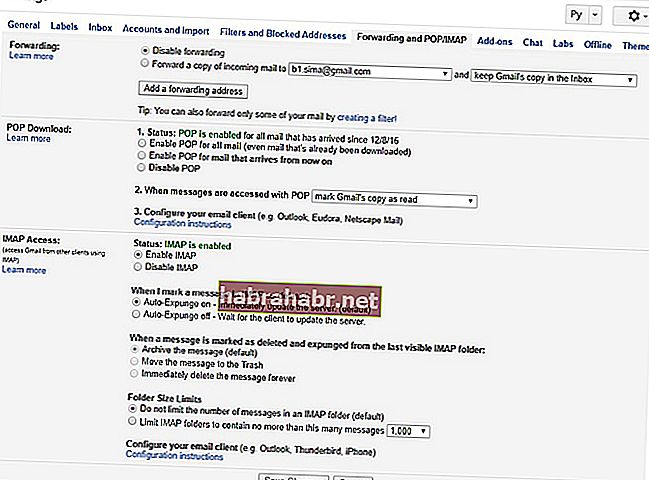"Ви не можете зв'язатись з чимось, чим не захоплюєтесь"
Джемма Артертон
Старий добрий Outlook став справжнім благом для користувачів ПК: це чудовий додаток для вдосконалення управління та планування електронної пошти. Але що, якщо ви не можете підключити Gmail до Outlook? Чи пора прощатися з улюбленим клієнтом?
Ну, ви ні в якому разі не повинні це враховувати. "Gmail не працює з Outlook" - досить проста проблема для вирішення. На щастя, ви потрапили в потрібне місце, оскільки ми покажемо вам, як виправити, що Outlook не підключається до Gmail. Просто запасіться терпінням і уважно виконуйте наші вказівки.
Отже, якщо Gmail продовжує запитувати пароль в Outlook, це означає, що вам слід виконати такі дії:
1. Увімкніть IMAP
Для початку давайте з’ясуємо, що таке IMAP і навіщо він вам потрібен. IMAP розшифровується як Internet Messaging Access Protocol. Його основна функція - забезпечити зв'язок між поштовим клієнтом та поштовим сервером. Якщо він неактивний, Outlook не підключатиметься до Gmail. Це означає, що зараз саме час увімкнути цю річ:
- Введіть свій обліковий запис Gmail (натисніть у своєму браузері на Gmail).
- Перейдіть до правого верхнього кута.
- Знайдіть значок шестерні та натисніть на нього, щоб відкрити меню Налаштування.
- Перейдіть на вкладку Пересилання та POP / IMAP.
- Перейдіть до опції Увімкнути IMAP і виберіть її.
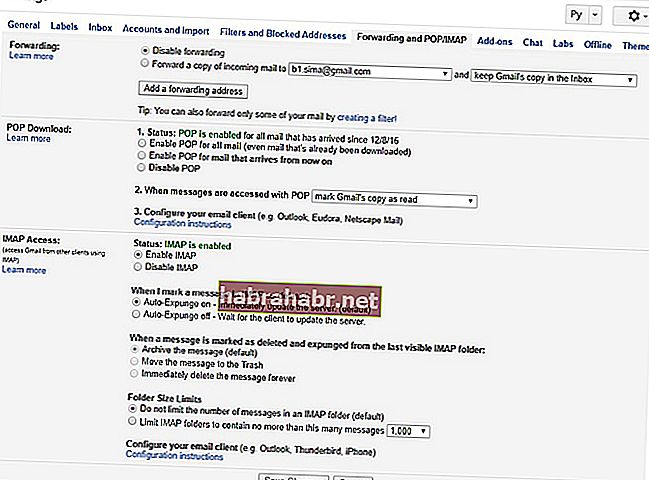
- Переконайтеся, що у статусі написано: "IMAP увімкнено".
- Збережіть зміни.
Молодці. Пора налаштувати налаштування безпеки свого облікового запису Gmail.
2. Дозвольте менш безпечні програми
Насправді за проблемою можуть стояти ваші налаштування безпеки. Ось що вам слід зробити:
- Введіть свій обліковий запис Google: перейдіть у верхній правий кут екрана, клацніть на зображення свого профілю та натисніть на Мій рахунок.
- Виберіть Вхід та безпека. Потім перейдіть до Підключені програми та сайти.
- Знайдіть Дозволити менш безпечні програми та ввімкніть цю функцію.
- Обов’язково збережіть зміни.
Ваш успіх не за горами, тому продовжуйте працювати вниз.
3. Створіть пароль програми
Тепер вам слід встановити спеціальний пароль - ви будете використовувати його для входу в Gmail з Outlook. Ось як ви можете це зробити:
- Опинившись у своєму обліковому записі Google, перейдіть до розділу Вхід та безпека.
- Знайдіть паролі програм і натисніть на них.
- Введіть пароль свого облікового запису Gmail.
- У спадному меню виберіть Outlook.
- Натисніть кнопку Створити.
- Ви побачите 16-значний пароль. Це ваш пароль для доступу до Gmail із Outlook.
Фу, найскладніша частина закінчена!
4. Підключіть Gmail до Outlook
Тепер слід додати свій обліковий запис Gmail до Outlook:
- Запустіть програму Outlook.
- Клацніть на Файл. Виберіть Додати обліковий запис.
- Виберіть "Налаштування вручну або додаткові типи серверів".
- Натисніть Далі, щоб продовжити.
- У наступному вікні виберіть “POP або IMAP” і натисніть Далі.
- Надайте інформацію про користувача, сервер та вхід один раз на наступному екрані.
- Знайдіть "Тестувати налаштування облікового запису…". Поставте прапорець біля пункту "Автоматично перевіряти параметри облікового запису, коли клацне Далі".
- Тепер натисніть "Додаткові налаштування". Ви перейдете у вікно Налаштування електронної пошти в Інтернеті.
- Перейдіть на сервер вихідної пошти. Поставте прапорець біля пункту "Мій сервер вихідної пошти (SMTP) вимагає автентифікації".
- Виберіть “Використовувати ті самі налаштування, що і мій сервер вхідної пошти”.
- Тепер перейдіть на вкладку Додатково.
- Налаштуйте сервер вхідної пошти (IMAP) на 993
- Встановіть для сервера вихідної пошти (SMTP) значення 465.
- Виберіть SSL як тип зашифрованого з'єднання.
- Натисніть OK і Далі.
- Зачекайте, поки Outlook перевірить ваше з’єднання.
- Отримайте все зрозуміле, щоб продовжити, і натисніть Закрити.
- Клацніть Готово.
Ось і все, пані та панове - ваш Outlook зараз повинен працювати як по маслу. Якщо вона все ж млява або нестабільна, рекомендуємо очистити систему та оптимізувати налаштування Інтернету. До речі, Auslogics BoostSpeed може зробити це за вас і заощадити багато часу.
Крім того, зауважте, що багато користувачів повідомили, що додаток не реагує, тому, якщо це ваш випадок, перегляньте наші поради щодо того, як виправити проблему „Outlook не відповідає”.
Тепер ви знаєте, як виправити, що Outlook не підключається до Gmail.
Чи наші інструкції виявились корисними?
Ми з нетерпінням чекаємо вашого відгуку!